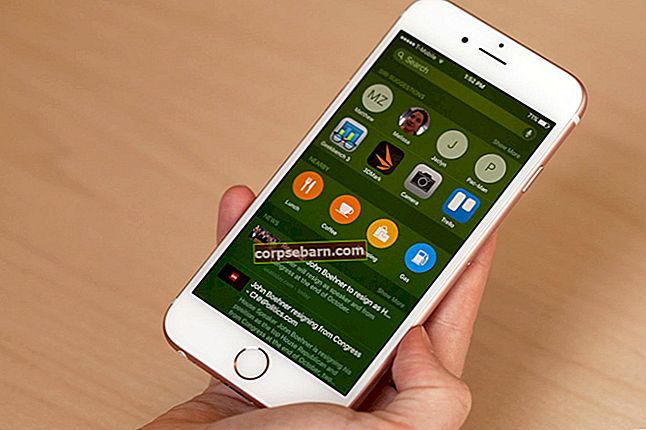Google Play muusikal on suurepärane funktsioon - võimalus kuulata oma lemmiklaule ka võrguühenduseta. Teisisõnu, kui teil pole Interneti-ühendust või kaotate signaali, saate siiski armastatud muusikat kuulata. Kui olete selle muusika voogesitusteenuse kasutaja uus ja pole kindel, kuidas seda teha, ärge muretsege. Siin me näitame teile, kuidas alla laadida lugusid teenusest Google Play muusika võrguühenduseta kuulamiseks.
Vaadake ka: Kuidas tellida Google Play muusikat
Asjad, mida teada
Pidage meeles mitut asja:
- Kui soovite muusikat nutitelefoni või tahvelarvutisse alla laadida, saate alla laadida ainult täielikke albumeid, esitusloendeid ja taskuhäälingusaateid. Teisisõnu ei saa te ühte lugu alla laadida. Kuid saate selle lisada esitusloendisse ja seejärel selle esitusloendi võrguühenduseta kuulamiseks alla laadida.
- Kui te ei soovi albumeid ja esitusloendeid alla laadida, on valik „Muusika vahemälu voogesituse ajal”. Kui see valik on lubatud, salvestab Google Play muusika rakendus teie kuulatava muusika ja muudab selle ajutiselt võrguühenduseta kuulamiseks kättesaadavaks. Näitame teile, kuidas seda lubada, allpool olevas jaotises.
- Google Play muusika krüptib teie allalaaditud muusika, mistõttu teised rakendused ei näe albumeid ja esitusloendeid.
- Kataloogis olevat muusikat saab alla laadida isegi siis, kui tühistasite oma Google Play muusika tasuta prooviversiooni või tellimuse kuni tasuta prooviperioodi või tellimuse kehtivusajani.
- Kui soovite muusikat arvutisse alla laadida, saate alla laadida ainult teie ostetud või üles laaditud lood. See tähendab, et kui teil on Google Music Subscription, ei saa te kataloogis saadaolevaid lugusid alla laadida.
Muusika allalaadimine Androidi või iOS-i seadmesse
Muusika allalaadimiseks oma Android- või iOS-seadmesse toimige järgmiselt.
- Avage rakendus Google Play muusika
- Leidke album, esitusloend või taskuhäälingusaated, mille soovite alla laadida
- Puudutage allalaadimisnuppu

Varem olen maininud, et näitan teile, kuidas voogesituse ajal vahemälumuusikat lubada. Järgige neid samme:
- Avage oma seadmes Google Play muusika
- Menüüsse pääsemiseks puudutage vasakus ülanurgas hamburgeriikooni
- Puudutage nüüd valikut Seaded
- Kerige alla ja näete valikut „Muusika vahemälu voogesituse ajal”

- Selle lubamiseks vahetage lihtsalt selle kõrval asuvat lülitit.
Märkus. Kui avate seaded, on jaotises „Allalaadimine” mõned võimalused, mille peaksite vastavalt oma vajadustele lubama / keelama, näiteks allalaadimine ainult WiFi kaudu, automaatne allalaadimine ja muu.
Kuidas oma arvutis Google Play muusikast lugusid alla laadida
Oleme juba eetri puhastanud - kui soovite oma arvutisse teenusest Google Play muusika lugusid alla laadida, saate alla laadida ainult need, mille olete ostnud või üles laadinud. Google Play muusika tellimusteegi sisu pole allalaadimiseks saadaval.
Varem üleslaaditud või ostetud lugude allalaadimiseks toimige järgmiselt.
- Avage arvutis Google Play muusika leht
- Leidke ülalt otsinguväljalt muusika, mille soovite alla laadida (varem ostetud või üles laaditud) ja vajutage sisestusklahvi
- Nüüd klõpsake menüü avamiseks kolme punkti ikooni
- Järgmisena klõpsake nuppu Laadi album alla

Märkus. Kui teil pole Chrome'i jaoks mõeldud Google Play muusikat, kuvatakse hüpikaken, milles palutakse teil rakendus hankida. Puudutage käsku Hangi rakendus.

Oodake, kuni Google Play muusika Chrome'ile on seadistatud. Kui see on tehtud, laaditakse muusika arvutisse alla.
Nüüd, kui teate, kuidas võrguühenduseta kuulamiseks lugusid teenusest Google Play muusika alla laadida, minge ja tehke seda. Nautige oma lemmikmuusika kuulamist ka võrguühenduseta!